CDR高版本转换为低版本
 梨花白 发布于2019-12-09 阅读(2743)
梨花白 发布于2019-12-09 阅读(2743)
扫一扫,手机访问
CorelDRAW于1989年由加拿大的Corel公司推出,到现在已经有25年的历史了,随着CorelDRAW版本的不断更新,X8的普及,但还有很多人在用X4或者更低版本的CDR。所以如果有时候别人传给你的文件,或者你自己在网上下载的素材版本太高了打不开时。要怎么办呢,本文就来教大家高版本怎样转换为低版本。
1. 双击打开CorelDRAW X8软件,Ctrl+O任意打开一个绘图,或者在页面中做任意绘图。

下图所示为打开在CDR中的文件。

2. 现在,选择“文件”菜单下的“保存/另存为”命令。

3. 在右下角的版本处,选择一个低版本类型。18.0就是X8的版本 17.0就是X7的版本,以此类推,若想在X4中打开绘图,可以选择14.0版或随便选一个比X4低的版本,点击保存即可。

4. 点击保存即可之后弹出“另存为之前的版本”提示框,您可以根据需要选择:
保持外观 - 在先前版本的 CorelDRAW 中打开文件时保持文本、填充、轮廓和透明度的外观。但是,此选项可能限制编辑。
保持可编辑 - 保持文件可编辑。但是,文件在先前版本的 CorelDRAW 中打开时,此选项可能更改文本、轮廓、填充和透明度的外观。

5. 此时,就可以用X4版本打开被转换的文件了。高版本软件是可以任意打开、查看低版本文件的,所以不存在转换必要。
注意:一定要有高版本的软件才能打开高版本的文件;或者让别人帮助转一下版本。
更多精彩内容,敬请关注正软网络zhengruan。
上一篇:CDR在位图中应用特殊效果
下一篇:CDR在圆里让文字自动换行
产品推荐
-

售后无忧
立即购买>- CorelDRAW X8 简体中文【标准版 + Win】
-
¥1788.00
office旗舰店
-

售后无忧
立即购买>- CorelDRAW 2017 简体中文【标准版 + Win】
-
¥3999.00
office旗舰店
-
 正版软件
正版软件
-
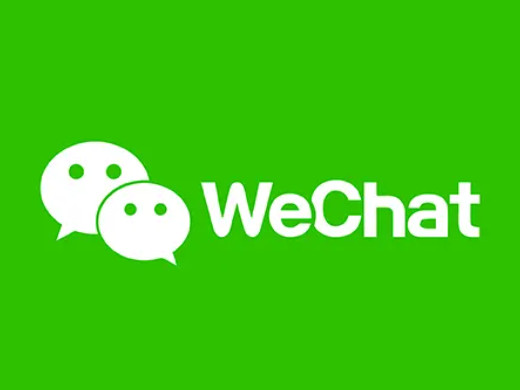 正版软件
正版软件
- 如何在苹果手机上使用微信分身及微信双开功能
- 在safari浏览器中搜索微信分身iOS版本,点击下载即可。教程适用型号:iPhone13系统:iOS15.3.1版本:微信8.0.19解析1首先点击进入Appstore软件。2然后在搜索框中输入微信软件并点击下载。3返回桌面,点击打开苹果手机自带的safari浏览器。4然后搜索微信分身iOS版本。5然后点击苹果分身,再点击苹果双开微信。6最后点击下载,等待下载完成就能看到两个微信了。补充:微信怎么切换另一个账号1首先打开微信,在微信首页点击切换到我的页面。2进入我的页面以后,找到并点击设置选项。3最后在
- 13分钟前 苹果微信分身 0
-
 正版软件
正版软件
- 保存功能的快捷键是Ctrl加什么?
- 保存快捷键Ctrl加S可以快速保存所需要的部分。解析1用键盘上的Ctrl+S可以快速保存所需要的部分。2实际上这个S就是save的意思。3不过如果是想要更加精准的保存到想要的文件中,使用Shift+Ctrl+S即可另存为指定文件中。补充:电脑常用的组合键有哪些1Ctrl+A全选2Ctrl+C复制3Ctrl+F查找4Ctrl+P打印5Ctrl+X剪切6Ctrl+V粘贴7Ctrl+Z撤销8Ctrl+Y恢复9Alt+PrtScr截屏(活动窗口)10Ctrl+Alt+A截屏(QQ截屏)11Ctrl+Shift+X
- 28分钟前 ctrl 快捷键 保存 0
-
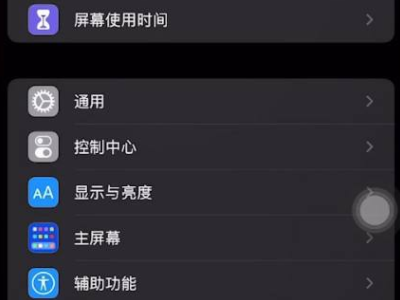 正版软件
正版软件
- 如何提高苹果手机屏幕录制的画质并添加录屏功能
- 在设置控制中心中添加屏幕录制就可以了。教程适用型号:iphone13系统:iOS15.3解析1打开设置,在设置中找到控制中心并点击打开。2在控制中心页面中找到屏幕录制并点击加号图标添加。3向下轻扫屏幕右上角,在下拉框中就可以看到录屏功能了。补充:苹果屏幕录制怎么调高画质1首先打开设置,在设置页面中点击相机。2然后在相机页面中找到录制视频并点击打开。3最后勾选4k,就可以调高录屏画质了。总结/注意事项在手机设置中没有添加屏幕录制是找不到这个功能的。
- 53分钟前 画质 苹果屏幕录制 0
-
 正版软件
正版软件
- qq邮箱格式怎么写 qq邮箱格式是什么样的
- QQ邮箱:QQ号@qq.com,英文QQ邮箱:英文或数字@qq.com,foxmail邮箱账号:自己设置账号@foxmail.com,手机邮箱账号:手机号@qq.com。教程适用型号:iPhone13系统:IOS15.3版本:QQ邮箱6.3.3解析1QQ邮箱有四种格式,常用的QQ邮箱:QQ号@qq.com,英文QQ邮箱:英文或数字@qq.com,foxmail邮箱账号:自己设置账号@foxmail.com,手机邮箱账号:手机号@qq.com。补充:qq邮箱是什么1最早的QQ邮箱还只是QQ用户之间发送域内消
- 1小时前 11:20 格式 QQ邮箱 0
最新发布
-
 1
1
- KeyShot支持的文件格式一览
- 1784天前
-
 2
2
- 优动漫PAINT试用版和完整版区别介绍
- 1824天前
-
 3
3
- CDR高版本转换为低版本
- 1969天前
-
 4
4
- 优动漫导入ps图层的方法教程
- 1823天前
-
 5
5
- ZBrush雕刻衣服以及调整方法教程
- 1819天前
-
 6
6
- 修改Xshell默认存储路径的方法教程
- 1835天前
-
 7
7
- Overture设置一个音轨两个声部的操作教程
- 1813天前
-
 8
8
- PhotoZoom Pro功能和系统要求简介
- 1989天前
-
 9
9
- CorelDRAW添加移动和关闭调色板操作方法
- 1862天前
相关推荐
热门关注
-

- CorelDRAW 2017 简体中文
- ¥3999.00-¥9500.00
-

- CorelDRAW X8 简体中文
- ¥1788.00-¥8200.00